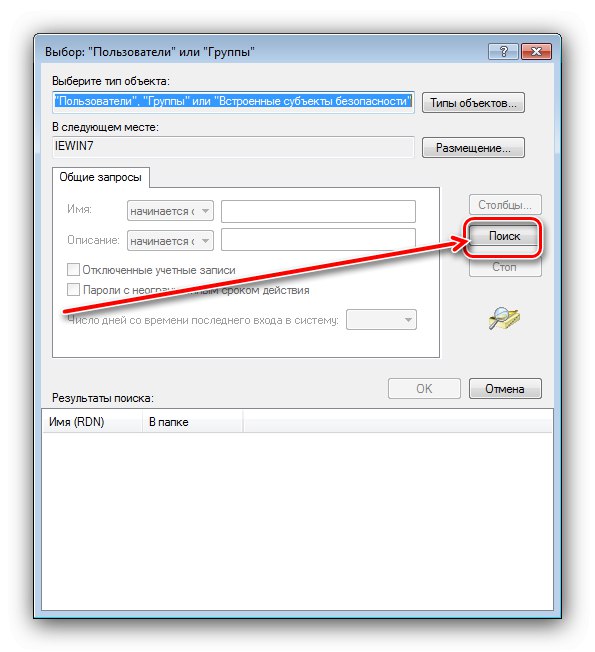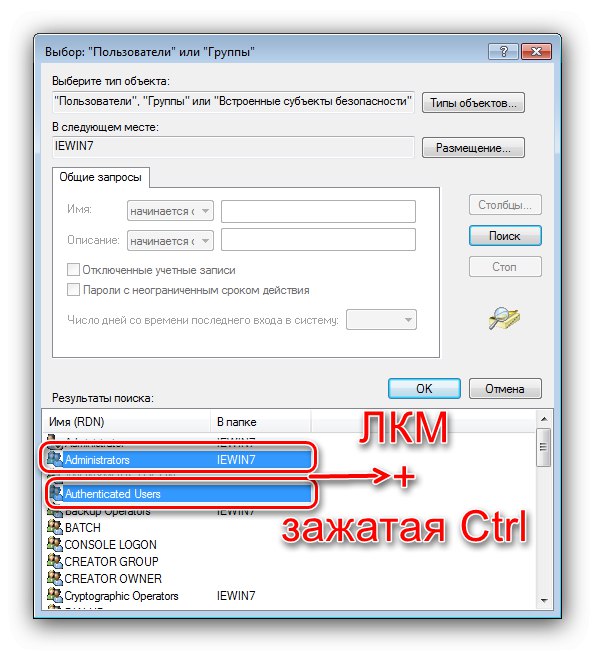V procese používania programu Windows 7 Explorer sa používatelia niekedy môžu stretnúť s adresármi, na ktorých ikonách je zobrazená ikona zámku. Pri pokuse o niečo zmeniť v tomto priečinku (napríklad upraviť alebo odstrániť tento alebo ten súbor), zobrazí sa správa o tom, že nemáte žiadne prístupové práva. Prirodzene, používateľ má otázku - ako odstrániť túto ikonu a získať plný prístup? Tento článok je venovaný odpovedi na túto otázku.
Ako odstrániť ikonu zámku z priečinka
Skúsení používatelia už uhádli, že dôvod vzhľadu ikony zámku spočíva v obmedzeniach účtu: cieľový adresár vytvoril účet správcu a bežní používatelia k nemu nemajú prístup. Riešením problému bude preto poskytnutie prístupu, čo si bude vyžadovať účet s príslušnými právami.
Lekcia: Ako získať práva správcu v systéme Windows 7
Po všetkých prípravách môžete prejsť priamo k poskytnutiu prístupu.
- Skrz „Prieskumník“ prejdite do cieľového priečinka. Vyberte ho, kliknite pravým tlačidlom myši a vyberte požadovanú možnosť „Vlastnosti“.
- IN „Vlastnosti“ otvorte kartu „Bezpečnosť“ a nájdi blok „Skupiny alebo používatelia“ - bude s najväčšou pravdepodobnosťou obsahovať názov účtu správcu. Pod blokom je tlačidlo „Zmeniť“, kliknite na ňu.
- Otvorí sa samostatné okno, v ktorom kliknite na tlačidlo Pridať.
- V ďalšom okne kliknite na ikonu „Dodatočne“.
- Teraz musíte nájsť a vybrať skupinu používateľov, ktorým bude povolený úplný prístup do adresára so zámkom. Najskôr použite tlačidlo "Vyhľadávanie".
![Vyhľadanie používateľov na vymazanie ikony zámku z priečinka v systéme Windows 7]()
Počkajte, kým sa výsledky vyhľadávania zobrazia v oblasti v dolnej časti okna. Medzi nimi musíte zvoliť nasledujúce prvky:
- „Správcovia“;
- „Overené“;
- „systém“.
Ak chcete vybrať všetky tri naraz, kliknite ľavým tlačidlom myši a stlačte kláves Ctrl pre každý.
![Výberom používateľov na pridanie odstránite ikonu zámku z priečinka vo Windows 7]()
Po výbere požadovaných položiek kliknite na „OK“.
- Postupne zatvorte všetky otvorené okná a reštartujte počítač.
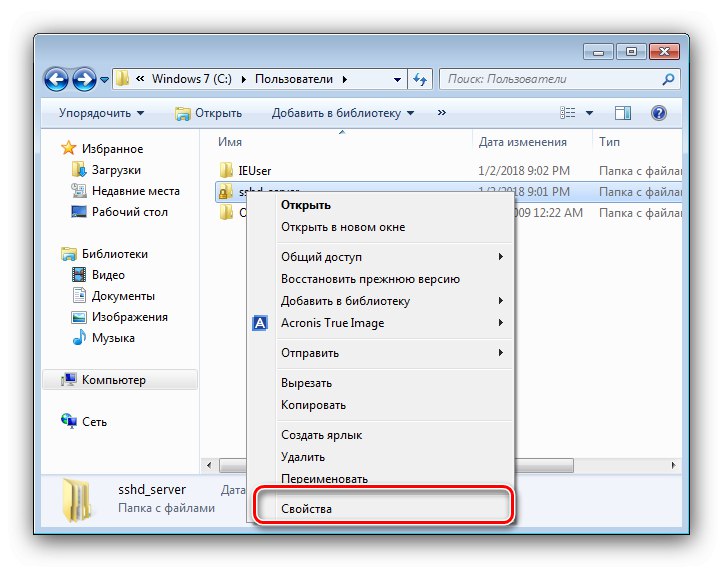
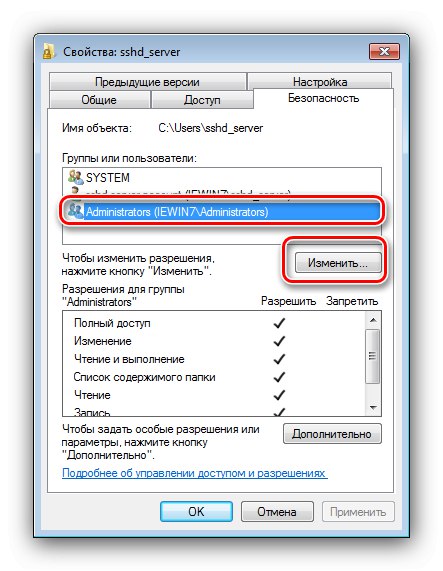
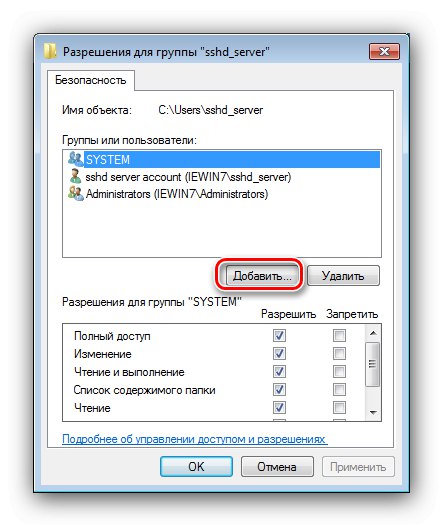
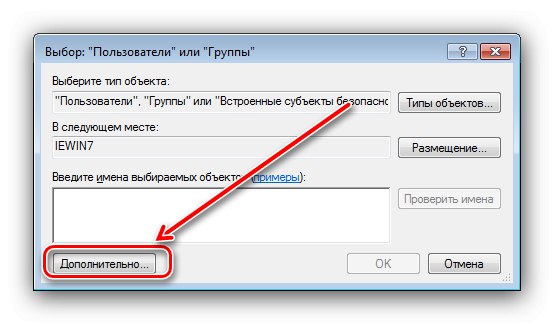
Po reštarte sa prihláste pod svojím obvyklým účtom a skontrolujte výsledok - ikona zámku z ikony adresára by mala zmiznúť a jej obsah je možné ľubovoľne upravovať.
Ikona z priečinka zmizla, ale nie je k nej žiadny prístup
Ak je ikona zámku úspešne odstránená, ale úpravy obsahu cieľového priečinka stále nie sú k dispozícii, znamená to, že povolenia sú nesprávne nakonfigurované. Tento problém je eliminovaný nasledovne:
- Najskôr otvorte vlastnosti priečinka (krok 1 hlavných pokynov) a na karte „Sú bežné“ skontrolujte atribúty. Ak je táto možnosť začiarknutá „Iba na čítanie“, deaktivujte ho a vykonajte zmeny.
- Ak to nepomôže, zopakujte kroky od sprievodcu vyššie po krok 3. V okne „Skupinové povolenia ...“ venujte pozornosť bloku s rovnakým názvom. Preskúmajte zoznam - mali by byť začiarknuté všetky políčka v ľavom stĺpci. Ak to tak nie je, označte chýbajúce a potom kliknite na „Použiť“ a „OK“.
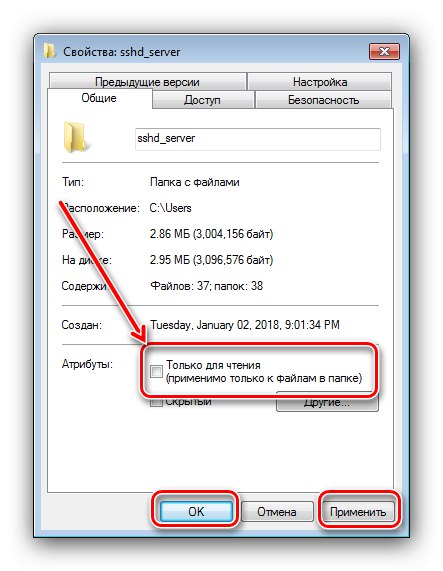
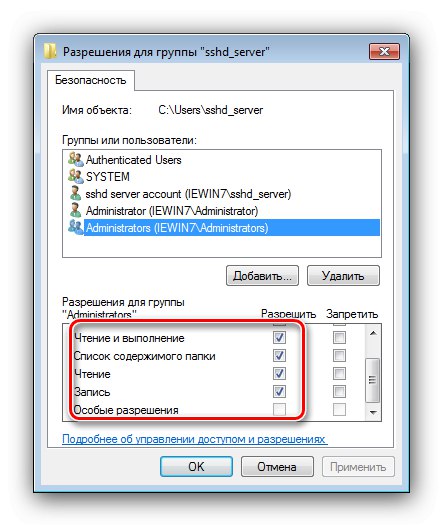
Po reštartovaní počítača by mal byť problém vyriešený.
Teraz viete, prečo sa ikona priečinka v systéme Windows 7 zobrazuje a ako ju môžete odstrániť. Na záver si všimneme špeciálny prípad - zámok sa často inštaluje do systémových adresárov, ku ktorým nemá mať používateľ prístup. Nebude možné ho odstrániť a vo väčšine prípadov sa to nevyžaduje.